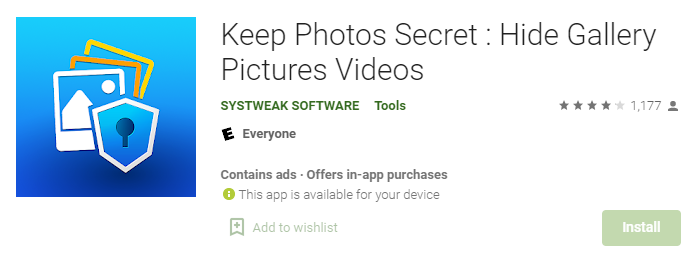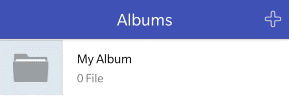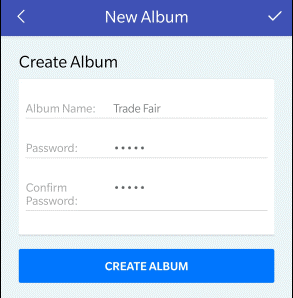Täiesti uutel Android-nutitelefonidel on digikaamerad, mis on aidanud enamikus meist avastada peidetud fotograafi. Androidil puudub aga salajane digitaalne varahoidla teenus, mida saab kasutada fotode peitmiseks uudishimulike pilkude eest. Selles postituses kirjeldatakse hämmastavat rakendust kui üht parimat rakendust fotode peitmiseks teie Android-nutitelefonis koos salakaamera valikuga, mis klõpsab fotodel otse teie salahoidlas. Uurime rakendust Keep Photos Secret , Androidi rakendust, mis on saadaval Google Play poes ja mille on välja töötanud Systweak Software.
Hoidke fotod salajas: parim rakendus fotode peitmiseks
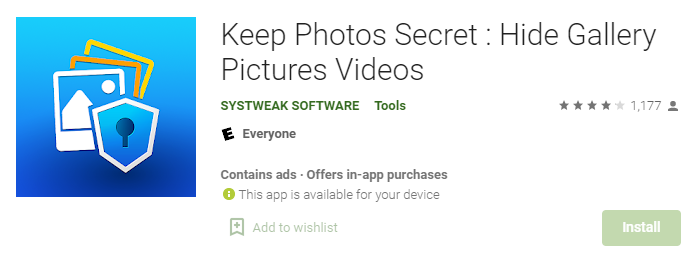
Rakenduse Keep Photos Secret töötas välja Systweak Software ainult selleks, et peita teatud fotod ja videod digitaalsesse hoidlasse, mis on lukustatud ainult teile teadaoleva pääsukoodiga. Saate mitte ainult fotosid ja videoid peita, vaid saate seda rakendust kasutada ka salajase kaamerahoidlana ja klõpsata fotodel, mis salvestatakse otse teie digitaalsesse varahoidlasse. Siin on mõned selle rakenduse eksklusiivsed funktsioonid:
Parooliturve kahel tasemel – kaitske kogu rakendust 4-kohalise nööpnõelaga lukuga ja üksikuid fotoalbumeid parooliga.
Sõrmejäljega avamine – PIN-koodi pole vaja meeles pidada; kasutage peidetud varahoidla avamiseks lihtsalt sõrmejälge. (See funktsioon on saadaval ainult seadmetes, millel on sõrmejäljelukk.)
Ohutu ja turvaline – kogu meedia on täiesti privaatne ja seda ei postitata kunagi pilve. Fotod ja videod salvestatakse parooliga kaitstud kausta, millele kellelgi teisel pole juurdepääsu.
Pääsukoodi taastamine – isegi kui unustate oma pääsukoodi, ei kaota te olulisi faile. Kui unustate oma pääsukoodi, saadab rakendus selle teile meili teel.
Stealth Setting – see režiim peidab rakenduse hiljutiste rakenduste loendist ja takistab selle jälgimist.
Kuidas kasutada oma digitaalses varahoidlas olevat salakaamerat fotode peitmiseks
1. samm : rakenduse Keep Photos Secret saate alla laadida ja oma telefoni installida alloleva Google Play poe lingi kaudu.

2. samm : rakenduse käivitamiseks puudutage loodud otseteeikooni.
3. samm : see palub teil luua neljakohalise pääsukoodi ja see kinnitada.
4. samm : esimesel rakenduseekraanil luuakse vaikekaust. Saate lisada uusi kaustu või albumeid, klõpsates paremas ülanurgas plussnupul.
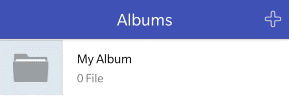
5. samm : kui olete uuele kaustale nime andnud, võite anda sellele ka parooli, mis lisab veel ühe turvakihi. Protseduuri lõpetamiseks klõpsake nuppu Loo album.
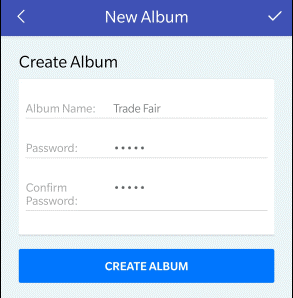
6. samm : fotode lisamiseks klõpsake äsja tehtud albumil ja seejärel paremas alanurgas ringis oleval + märgil.
Galerii : saate peita, laadides oma telefonist üles olemasolevad fotod .
Kaamera : saate kasutada ka rakendusesisest kaamerarežiimi ja klõpsata piltidel, mis salvestatakse automaatselt fotode hoidlasse ega ole kunagi nähtavad, kui te seda ei soovi.
7. samm: klõpsake suvandil Kaamera ja teie Android-seadme vaikekaamera avaneb. Erinevus seisneb selles, et kui tavarežiimis jäädvustatud foto salvestatakse teie galeriisse, siis praegu klõpsatud foto jõuab teie salajasse varahoidlasse ja väljaspool varahoidlat pole koopiaid.
8. samm: sulgege rakendus ja veenduge, et teie pildid on turvaliselt salvestatud hoidlas, mis on kaitstud neljakohalise koodiga.
Märkus . Kõiki hoidlasse salvestatud fotosid saab igal ajal taastada ja jagada muu hulgas meili, WhatsAppi, Skype'i ja OneDrive'i kaudu.
Viimane sõna selle kohta, kuidas kasutada oma digitaalses varahoidlas olevat salakaamerat fotode peitmiseks.
Keep Photos Secret on ainus rakenduse valik, mis võimaldab kasutajatel fotosid peita ja fotosid kellastada otse salajasse kaamerahoidlasse. See parim rakendus fotode peitmiseks on 100% usaldusväärne ja turvaline, kuna teie sisu ei laadita kunagi üles pilveserverisse. See tähendab, et teie andmed on peidetud ainult teie seadmes ja neile ei pääse juurde ühestki teisest seadmest. See tagab, et teie andmed pole kunagi lekitatud ega nähtavad kellelegi peale teie.
Jälgi meid sotsiaalmeedias – Facebookis , Instagramis ja YouTube’is . Kui teil on küsimusi või ettepanekuid, andke meile teada allpool olevas kommentaaride jaotises. Soovime teiega lahenduse leidmiseks tagasi pöörduda. Postitame regulaarselt näpunäiteid ja nippe ning vastuseid levinud tehnoloogiaga seotud probleemidele.